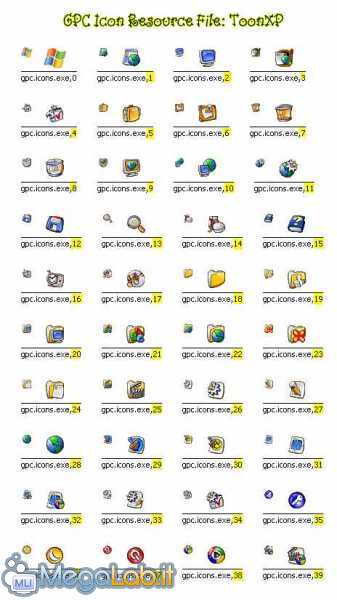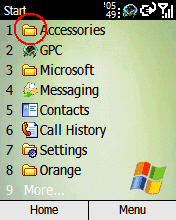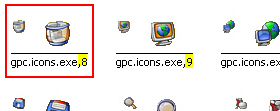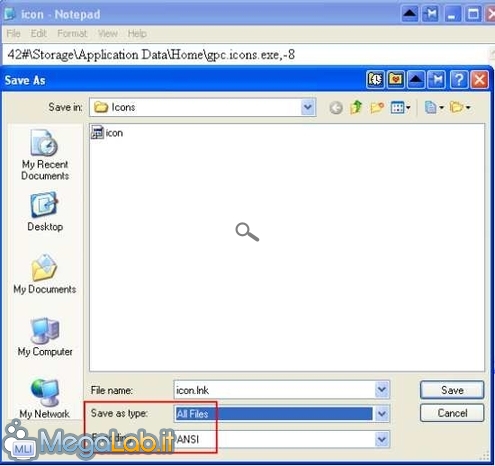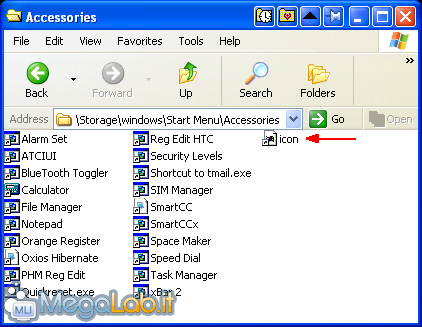Canali
Ultime news

Ultimi articoli
 Le ultime dal Forum |

Correlati TagPassa qui con il mouse e visualizza le istruzioni per utilizzare i tag!
Il pezzo che stai leggendo è stato pubblicato oltre un anno fa.
 La trattazione seguente è piuttosto datata. Sebbene questo non implichi automaticamente che quanto descritto abbia perso di validità, non è da escludere che la situazione si sia evoluta nel frattempo. Raccomandiamo quantomeno di proseguire la lettura contestualizzando il tutto nel periodo in cui è stato proposto. La trattazione seguente è piuttosto datata. Sebbene questo non implichi automaticamente che quanto descritto abbia perso di validità, non è da escludere che la situazione si sia evoluta nel frattempo. Raccomandiamo quantomeno di proseguire la lettura contestualizzando il tutto nel periodo in cui è stato proposto.
Con questa guida impareremo a personalizzare il nostro smartphone, cambiando le icone presenti nel menu delle applicazioni di Windows Mobile. Con questa procedura andremo a modificare e a personalizzare sia le icone di collegamento diretto ad un applicazione, sia le cartelle che contengono altre applicazioni. La guida è stata redatta dopo aver effettuato le dovute prove su un Motorola Mpx220 con Windows Mobile 2003 S.E. MegaLab.it non si ritiene assolutamente responsabile per errori o danni provocati dall'utente sul terminale seguendo questa guida: come sempre, agite a vostro rischio e pericolo. Consigliamo quindi vivamente (onde evitare perdite di tempo e danni) di eseguire un Backup del Sistema Operativo dello Smartphone prima di iniziare, per poi ricaricarlo in caso di problemi. Per personalizzare il nostro device, saranno necessari soltanto:
Per prima cosa, scarichiamo il programma di gestione icone. Vi riporto due esempi di altrettanti programmi che potete scaricare:
Questa immagine si riferisce a ToonXP, mentre l'immagine qui sotto fa riferimento a KWIconRes.
I due programmi che utilizzeremo hanno denominazione "gpc.icons.exe" e "myicons.exe". Copiamoli entrambi nella memoria interna del dispositivo. Noi li abbiamo copiati all'interno della seguente directory: Storage\Application Data\Home Iniziamo con "gpc.icons.exe". Prendiamo il file di esecuzione (.exe) e copiamolo nella directory: Storage\Application Data\Home
Modificare le icone delle cartelleDal Menu delle applicazioni di Windows Mobile proviamo a cambiare l'icona della cartella accessori.
Per fare ciò usiamo una delle icone contenute nel file immagine allegato insieme al programma. Nel nostro caso prenderemo l'icona contraddistinta dal numero 8.
Creiamo adesso un link icona della cartella accessori, usando il programma blocco note del PC. Apriamo quindi il blocco note e scriviamo la seguente stringa: 42 #\Storage\Application Data\Home-gpc.icons.exe, -8 È importante salvare il testo scritto non con formato "documento di testo" e quindi con estensione .txt, ma come "tutti i file" con estensione .lnk. Nell'esempio in figura salviamo il file con nome "icon.lnk". Ora copieremo il file icon.lnk, appena creato, nella memoria interna dello Smarphone, nella directory Storage\Windows\Start Menu\Accessories
Non ci rimane che chiudere tutte le applicazioni, anche con l'ausilio di un Task Manager, e vedrete che l'icona della cartella sarà stata sostituita con quella scelta.
Se l'icona non dovesse cambiare, provate a riavviare il dispositivo. Modificare le icone delle applicazioni Pagine
Segnala ad un amico |
- Unisciti a noi
- | Condizioni d'uso
- | Informativa privacy
- | La Redazione
- | Info
- | Pressroom
- | Contattaci
© Copyright 2025 BlazeMedia srl - P. IVA 14742231005
- Gen. pagina: 0.76 sec.
- | Utenti conn.: 110
- | Revisione 2.0.1
- | Numero query: 49
- | Tempo totale query: 0.29